阅读量:0
文章目录
1. 禁用触摸板
- 设置
- 蓝牙和其他设备
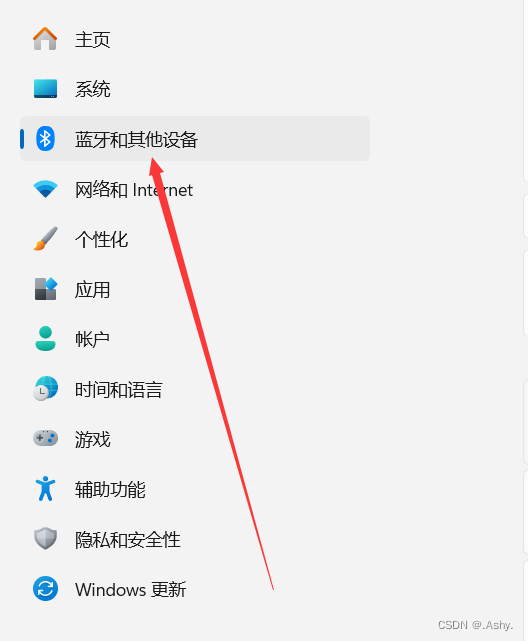
- 触摸板
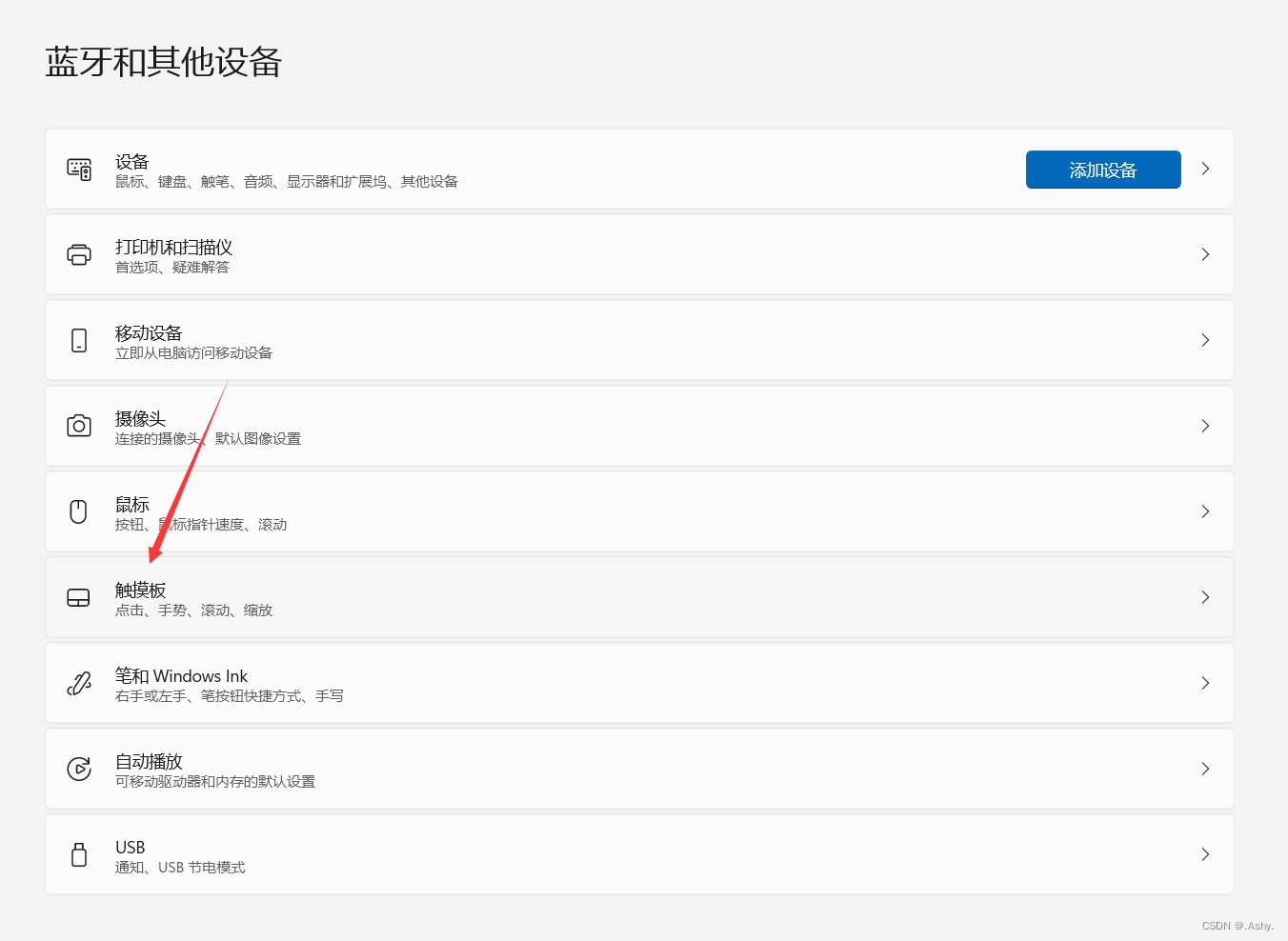
4.关闭触摸板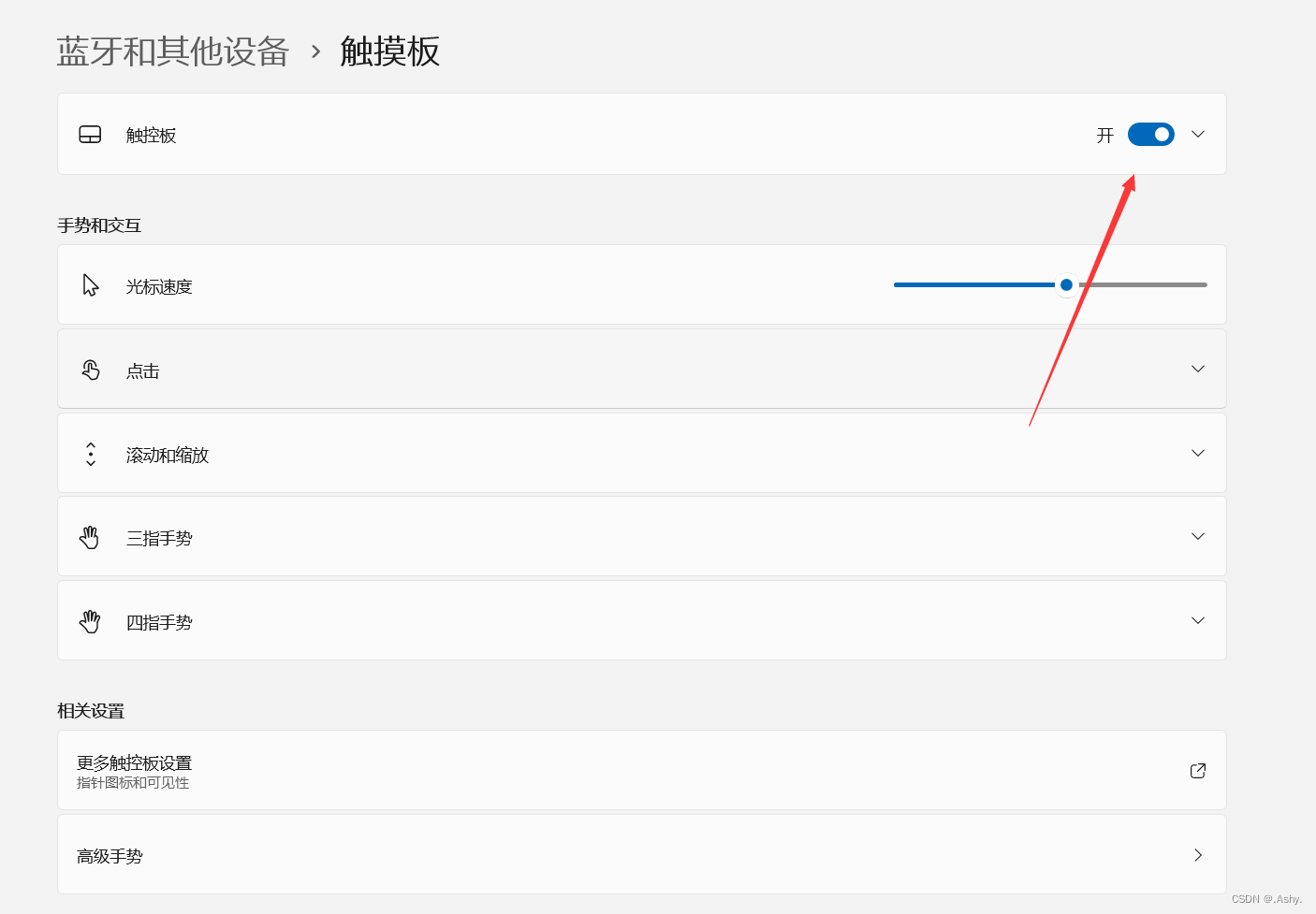
2. 禁用电脑自带键盘
进行以下操作的时候务必先断开外接键盘!!!!
最后会解释原因
- win + x 进入设备管理器
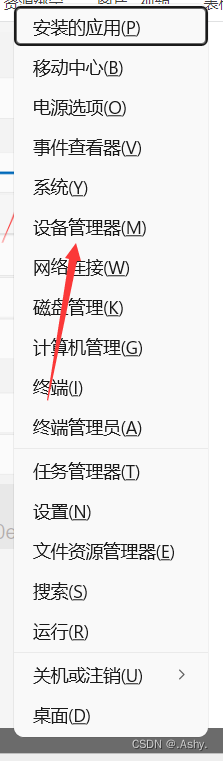
- 右键点击键盘选项中的 (HID Keyboard Device),然后点击选项卡中的(更新驱动程序)
. 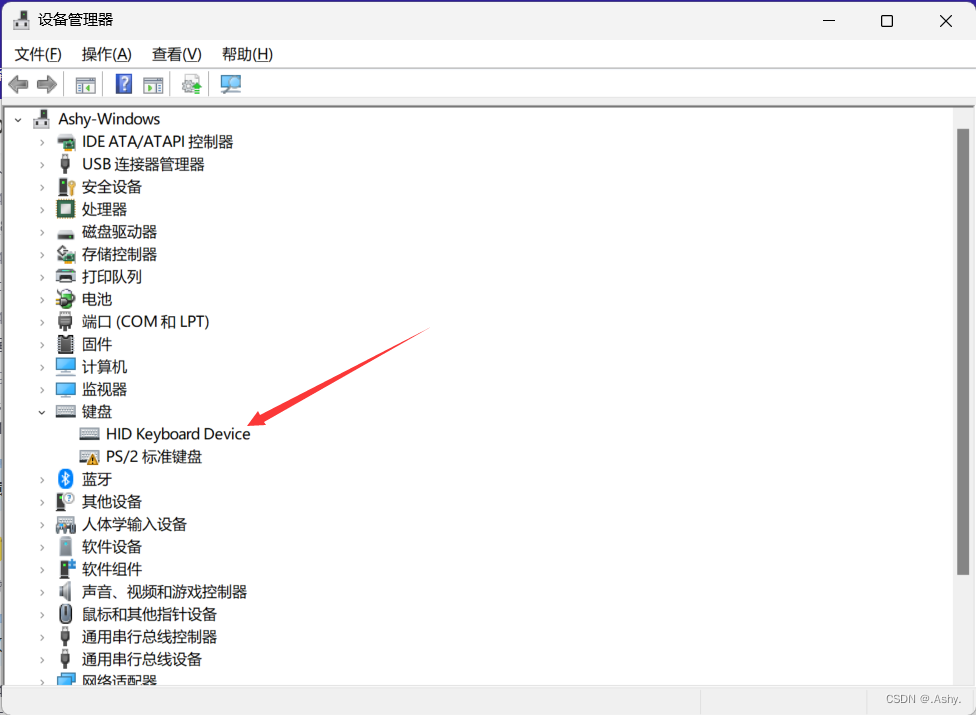
- 点击(浏览我的电脑以查找驱动程序)
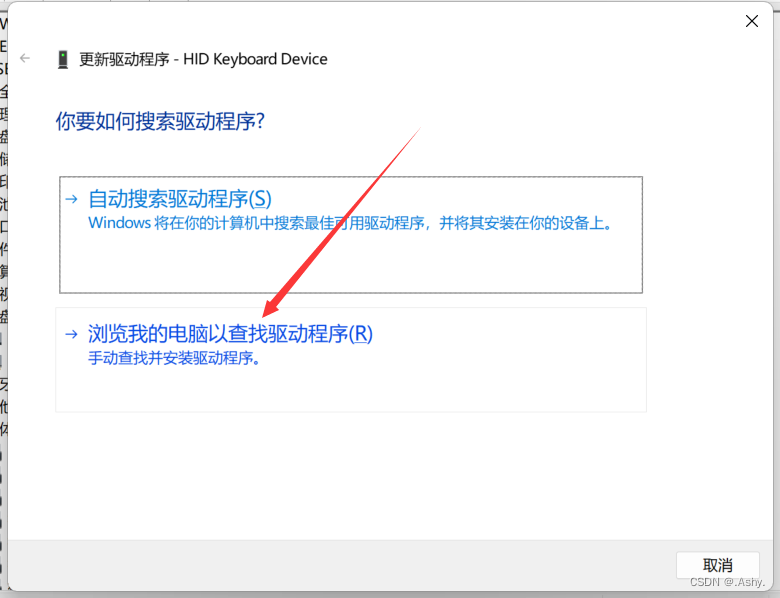
- 点击(让我从计算机上的可用驱动程序列表中选取)
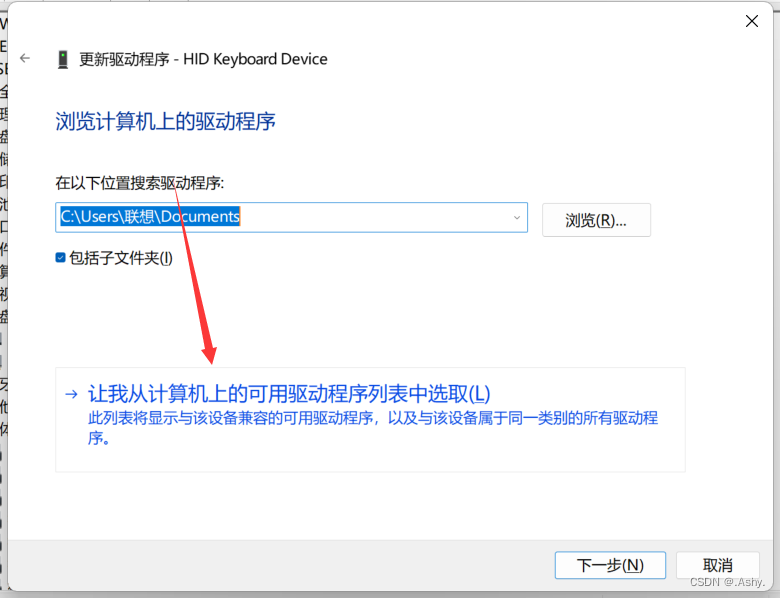
5.点击型号列表中的(HID-compliant device), 然后点击下一步
此时计算机电脑自带键盘即被禁用。
3. 重启电脑自带键盘
这个操作其实就是上边操作的逆过程
在设备管理器 - 人体学输入设备中可以找到被我们改成的 (HID-compliant device) , 我们只需要按照原步骤改回(HID Keyboard Device)即可。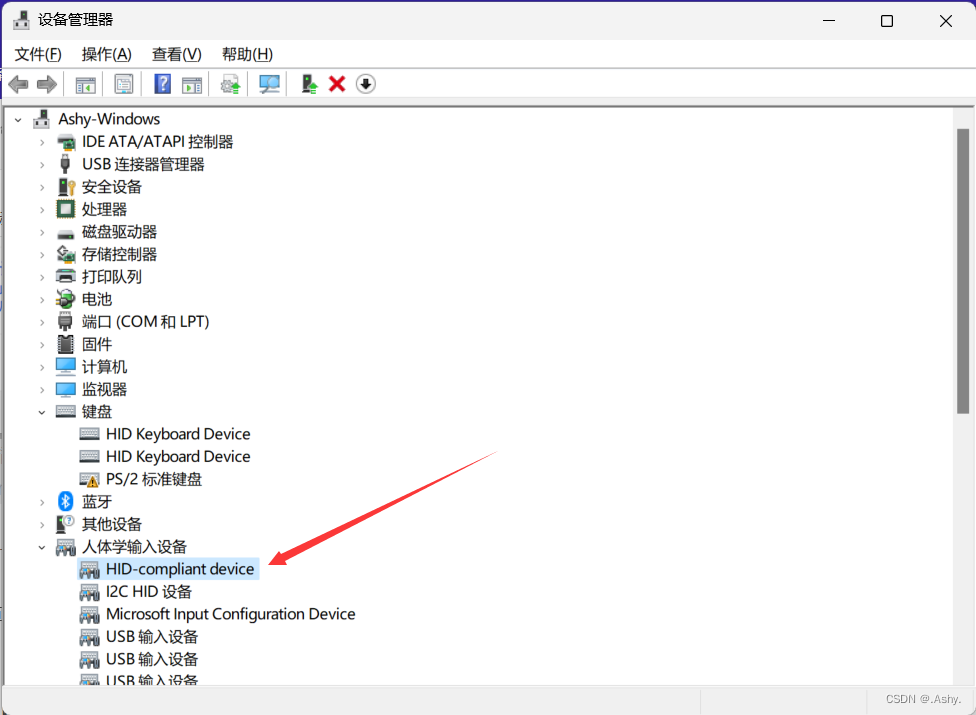
重新重复上便操作修改回来即可完成重启。
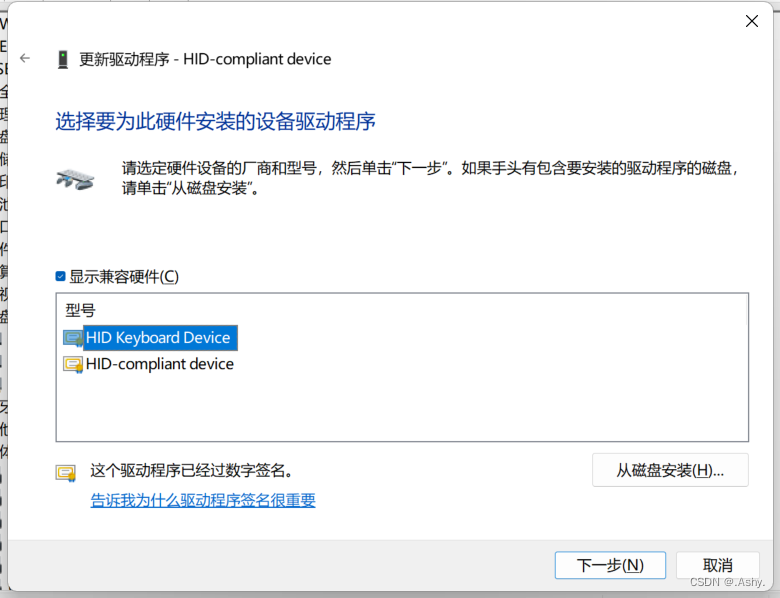
4. 为什么建议断开外接键盘再进行操作?
因为如果不断开外接键盘 , 那么在修改时就会出现三个(HID Keyboard Device),有两个是外接键盘的 , 一个是电脑自带键盘的 , 无法区分!
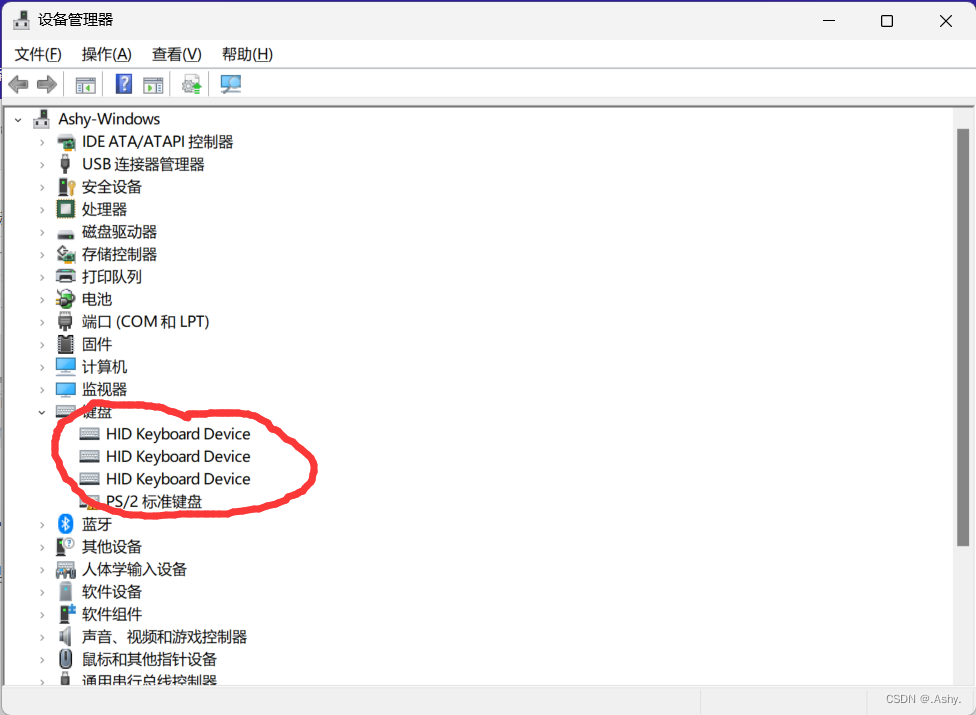
而如果断开外接键盘剩下的一定就是电脑自带键盘的驱动!!
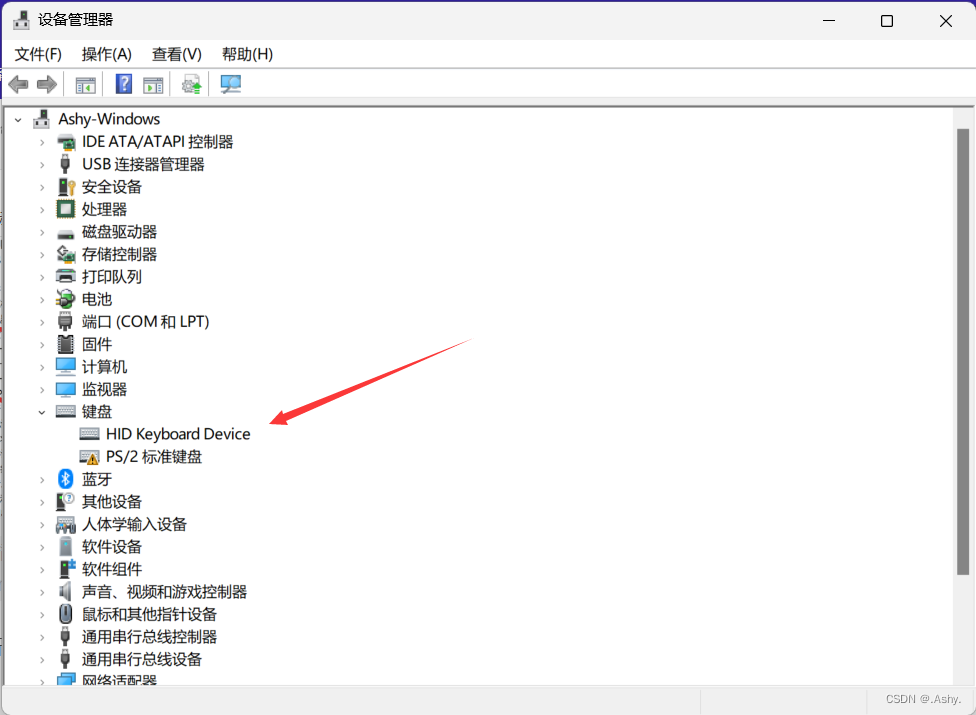
如果不小心把外接键盘的驱动和电脑自带键盘的驱动都禁用了 , 非常的麻烦 , 解决方法是用鼠标打开电脑的屏幕键盘 , 然后在设置中搜索设备管理器 , 恢复驱动即可。
